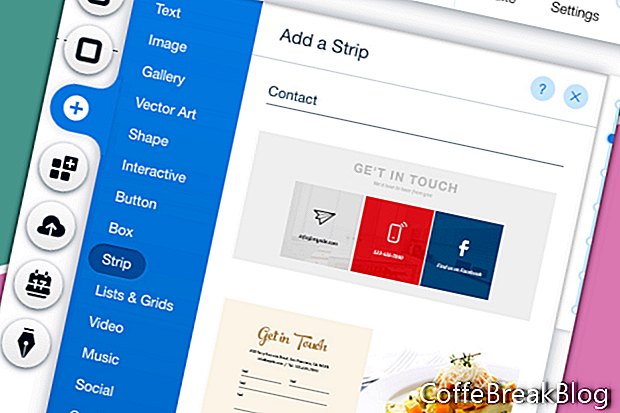Tässä opetusohjelmassa lisäämme yhteyslomakkeen Wix-verkkosivustoomme, jota olemme rakentaneet tyhjästä. Alusta tyhjästä on paras tapa oppia perusteet.
Olemme jo lisänneet muutaman liuskan verkkosivustollemme. Tämä toimii periaatteessa samalla tavalla, paitsi että meidän on perustettava sähköpostitili, joka vastaanottaa viestit yhteyslomakkeesta.
- Napsauta vasemmassa valikossa Plus-kuvaketta ja valitse luettelosta Nauha.
- Etsi Yhteystiedot-osiosta ja valitse yksi nauhoista.
- Jos nauhassa on elementtejä, joita et halua, valitse ne ja poista.
Poistin tekstin, joka näyttää yrityksen sijainnin ja puhelinnumeron. Poistin myös kolme sosiaalista kuvaketta, koska meillä on ne alatunnisteessa.
- Jos haluat muuttaa yhteyslomakkeen mallia, valitse lomake ja napsauta Suunnittelu-kuvaketta (sivellin). Valitse uusi yhteyslomakemalli Yhteystietolomake-ikkunan luettelosta.
- Jos haluat mukauttaa yhteyslomakkeen väriä ja tekstiä, valitse lomake ja napsauta Suunnittelu-kuvaketta. Napsauta Yhteydenottolomake-suunnittelu -ikkunassa Mukauta suunnittelu -painiketta.
- Määritä valitsemasi väri kentän taustalle Täytä väri ja läpinäkyvyys -kohdassa. Koska verkkosivustollamme on valkoinen tausta, säilytämme oletuksena valkoisen värin.
- Painikkeiden taustalla asetetaan väri räätälöityyn kultaan. Napsauta värilaatikkoa ja valitse kultaväri Värinvalitsimen Omat värit -kohdasta.
- Alaspäin voimme asettaa reunustyylin ja -värin. Napsauta värilaatikkoa ja vaihda väri räätälöityyn kultaan. Aseta reunan leveys 1 px.
- Seuraavaksi meillä on kulmasäde-asetus. Pidämme oletuksena 10 px. Mutta jos haluat muuttaa asetusta, muuta vasemman yläkulman pikselimäärää. Kuten lukkokuvake osoittaa, muut kolme kulmaa päivittyvät vastaamaan toisiaan.
- Varjoasetusten tapauksessa pidä Enable Shadow käytössä.
- Viimeinkin meillä on Teksti-asetus. Aseta väri Label Color- ja User Input Info -väreille tekstiteeman (# 4141414) mukaisiksi.
- Meidän on vaihdettava oletusfontti omaan teemaan. Napsauta oikeaa nuolta Teema-osiossa ja valitse kohta 2.
- Tehdään sama painiketekstiin. Muuta Painiketeksti-osiossa teema kohtaan 1. Aseta sitten väri valkoiseksi Värivalitsimessa.
- Jos haluat muuttaa viestin tekstin väriä, tee se Viestin väri -osiossa.
Jatkaa
Wix.com, Inc. -yrityksen luvalla käyttämät kuvat.
Video-Ohjeita: Land of Hope and Glory (UK 'Earthlings' Documentary) (Saattaa 2024).